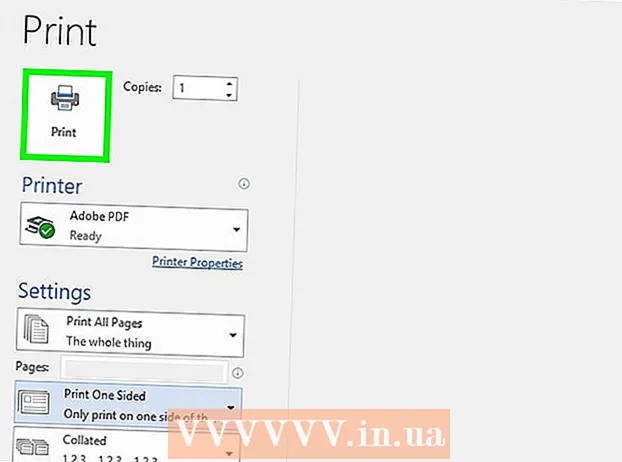Författare:
Lewis Jackson
Skapelsedatum:
6 Maj 2021
Uppdatera Datum:
1 Juli 2024
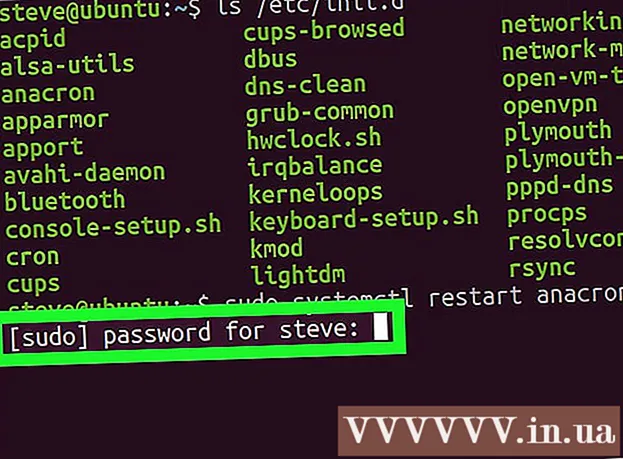
Innehåll
Denna wiki-sida visar hur du startar om en tjänst som körs i Linux. Du kan göra detta med några få enkla kommandon för vilken version av Linux som helst.
Steg
Öppna kommandoraden. De flesta Linux-distributioner har ett alternativ Meny I det nedre vänstra hörnet på skärmen hittar du ett program som heter "Terminal" i menyn. Det här är alternativen som måste öppnas för att visa kommandoraden.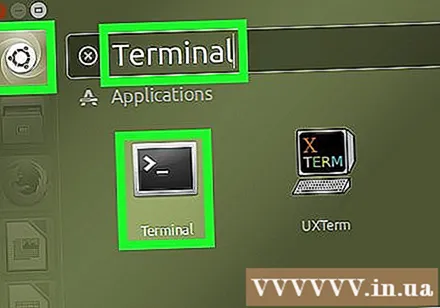
- Eftersom varje Linux-distribution kommer att ha olika distributioner kan du behöva söka efter "Terminal" eller en kommandoradsapplikation i en katalog med alternativ. Meny.
- Du hittar applikationen "Terminal" på skrivbordet eller i verktygsfältet längst ner på skärmen istället för i Meny.
- Vissa Linux-distributioner har ett kommandoradsfält högst upp eller längst ner på skärmen.
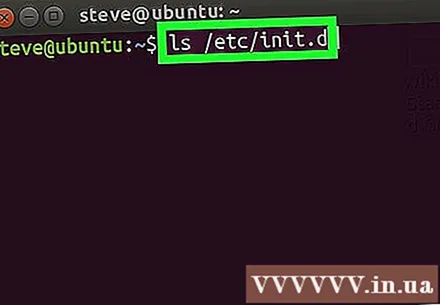
Ange kommandot för att visa de tjänster som för närvarande körs. Importera ls /etc/init.d Gå till Terminal och tryck ↵ Gå in. Detta kommer att visa en lista över tjänster som för närvarande körs och deras respektive kommandonamn.- Om det här kommandot inte fungerar, försök byta ls /etc/rc.d/.
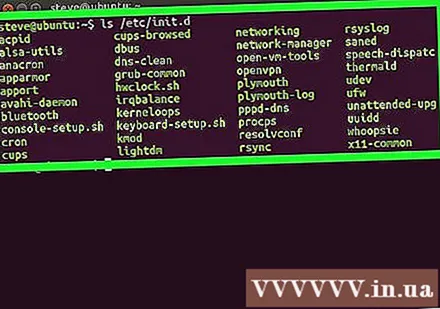
Hitta kommandonamnet för den tjänst du vill starta om. Vanligtvis hittar du tjänstens namn (t.ex. "Apache") till vänster på skärmen, medan kommandonamnet (t.ex. "httpd" eller "apache2", beroende på din Linux-distribution) kommer att matas ut visas till höger.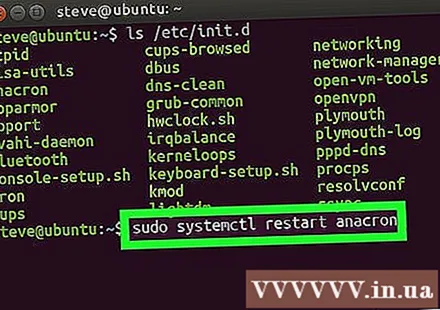
Ange startkommandot. Importera sudo systemctl omstartstjänst Gå till Terminal, se till att byta ut delen service kommandot med servicekommandonamnet och tryck på ↵ Gå in.- Till exempel, för att starta om Apache på Ubuntu Linux skulle du skrivasudo systemctl starta om apache2 in i terminalen.
Ange ditt lösenord när du blir ombedd. Ange lösenordet som du använder för ditt superanvändarkonto och tryck sedan på ↵ Gå in. Detta startar om tjänsten.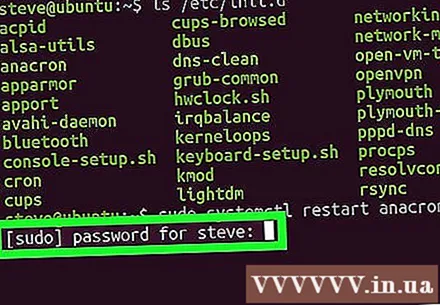
- Om tjänsten inte startar om efter att ha gjort ovanstående, försök att skriva Sudo systemctl stopp service, Tryck ↵ Gå in, ange sedan sudo systemctl starttjänst.
Råd
- Du kan använda kommandot "chkconfig" för att lägga till och ta bort tjänster i startsystemet.
- För att se en fullständig lista över alla tjänster som för närvarande finns i mappar på din dator, skriv ps -A in i terminalen.
Varning
- Stoppa inte slumpmässigt tjänsten för att prova detta. Vissa av de listade tjänsterna anses vara nödvändiga för att hålla systemet stabilt och fungera smidigt.